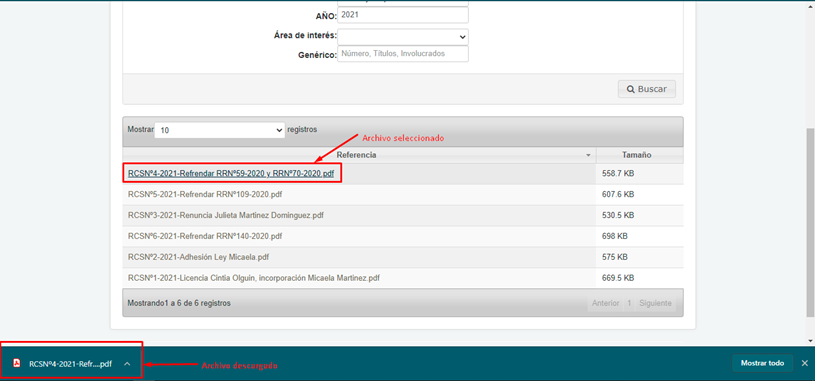¿Cómo Consultar?
Búsqueda de Archivos
Para realizar la búsqueda de un acto resolutivo, el Digesto cuenta con cinco criterios de búsqueda:
- Tipo de documento: este campo cuenta con dos opciones seleccionables: “Resolución” u “Ordenanza”
- Órgano Emisor: este campo cuenta con los distintos Órganos Emisores que cuenta la Universidad.
- AÑO: en este campo se debe ingresar el año del documento a buscar. El formato a cargar es AAAA.
- Área de interés: este campo visualiza las diferentes áreas que involucran el acto resolutivo, dentro de la Universidad.
- Genérico: campo para agregar un sólo dato adicional del documento a buscar, a modo de ejemplo: Número, Título, y apellido o nombre de alguno de los involucrados.
En la búsqueda relacionada con las Escuelas encontrará dentro del Digesto las siguientes siglas:
● EICA - Escuela de Ingeniería y Ciencias Ambientales
● EGEE - Escuela de Gestión de Empresas y Economía
● ECS - Escuela de Ciencias de la Salud
● ECSE - Escuela de Ciencias Sociales y Educación
Para que la búsqueda sea más específica se pueden cargar dos o más campos. Los items correspondientes a tipo de documento, órgano emisor y área de interés se realizan mediante selecciones en el menú correspondiente. Sin selección, es la opción por defecto para estos items, el blanco. Si después de realizar una búsqueda no encuentra resultados, intente con una combinación menos restrictiva.
Una vez cargados el/los campos de búsqueda pulsamos en el botón “Buscar” y nos devuelve una tabla con todos los resultados que coincidan con dicha búsqueda. La tabla cuenta con el/los nombres de los archivos y los tamaños de cada uno.
La siguiente imagen muestra cómo funciona el método de búsqueda de los documentos.
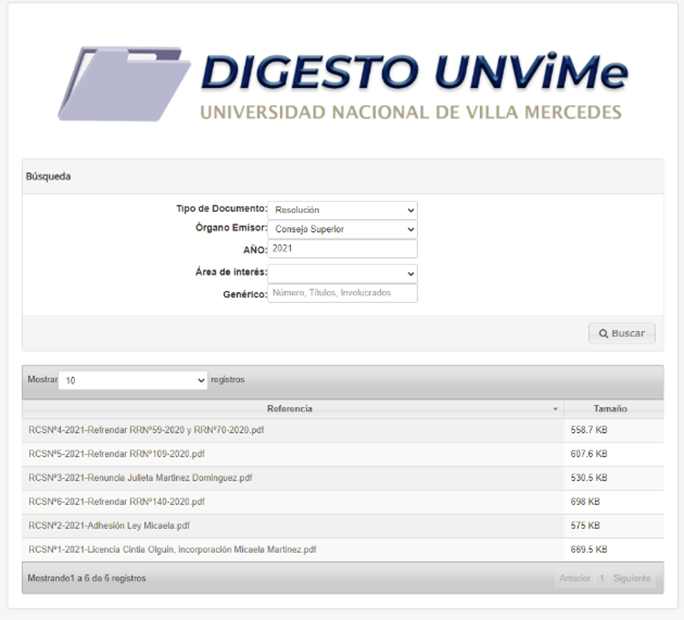
En este caso, de acuerdo a los campos cargados, se muestran todas las resoluciones del Consejo Superior en el año 2021
Visualización de Archivos
Para visualizar el documento debemos hacer click en el nombre del mismo, y esperar a que el archivo se descargue. Una vez descargado puede abrirlo con cualquier lector PDF o con el mismo navegador.
En la siguiente imagen se muestra como se descarga un archivo en el navegador Chrome en la versión de escritorio para computadoras.
Elegimos el archivo que queremos descargar.
Una vez que seleccionamos el archivo, se nos abre una ventana que nos indica que se está descargando y el progreso de este.
Al terminar el progreso, el navegador nos indica el que archivo ha sido descargado correctamente.